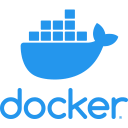 Vers le début des années 2000, la virtualisation a révolutionné le quotidien des développeurs et des administrateurs. Désormais il était possible de faire tourner plusieurs systèmes d’exploitation sur une seule machine, de tester des applications web avec des navigateurs web exotiques ou obsolètes, d’installer en parallèle différentes versions d’une pile logicielle ou d’un OS, etc.
Vers le début des années 2000, la virtualisation a révolutionné le quotidien des développeurs et des administrateurs. Désormais il était possible de faire tourner plusieurs systèmes d’exploitation sur une seule machine, de tester des applications web avec des navigateurs web exotiques ou obsolètes, d’installer en parallèle différentes versions d’une pile logicielle ou d’un OS, etc.
La virtualisation continue certes à jouer un rôle important, pour les développeurs aussi bien que pour les administrateurs. Le cloud dans ses différentes moutures n’existerait pas sans la virtualisation. Malgré tout cela, on observe depuis quelques années une tendance de plus en plus prononcée à remplacer les machines virtuelles par des conteneurs.
Les conteneurs permettent de faire tourner toute une série de composants logiciels – serveurs web, bases de données, langages de programmation, etc. – sans l’embonpoint d’une machine virtuelle. À quoi bon s’encombrer de tout un système Linux dans une machine virtuelle s’il ne s’agit que d’une seule fonctionnalité spécifique ?
Les avantages des conteneurs sont nombreux :
- Ils sont plus faciles à déployer et à répliquer que les systèmes virtualisés.
- Ils nécessitent nettement moins de ressources.
- Ils permettent de s’adapter beaucoup plus facilement à une montée en charge.
Docker n’est pas la seule technologie de conteneurisation – et ce n’est pas la première non plus – mais c’est actuellement la plus utilisée. Actuellement, Docker fait partie des technologies les plus populaires auprès des développeurs et des administrateurs.
Installer Docker sous Rocky Linux 8
Le paquet docker-ce (Community Edition) est fourni par le dépôt tiers de l’éditeur.
 Note pour les chipoteurs : je sais bien que sur les distributions de la famille Red Hat Enterprise Linux, il vaut mieux utiliser Podman, une solution mieux ficelée tout en restant compatible à Docker. On aura l’occasion d’en parler. Pour l’instant, on va découvrir The Real Thing™.
Note pour les chipoteurs : je sais bien que sur les distributions de la famille Red Hat Enterprise Linux, il vaut mieux utiliser Podman, une solution mieux ficelée tout en restant compatible à Docker. On aura l’occasion d’en parler. Pour l’instant, on va découvrir The Real Thing™.
Importer la clé GPG publique du dépôt :
# rpm --import https://download.docker.com/linux/centos/gpg
Créer le fichier /etc/yum.repos.d/docker-ce.repo et l’éditer comme ceci :
[docker] name=Docker baseurl=https://download.docker.com/linux/centos/$releasever/$basearch/stable enabled=1 gpgcheck=1 gpgkey=https://download.docker.com/linux/centos/gpg
Installer Docker :
# dnf install -y docker-ce
L’installation du paquet a créé un groupe système docker :
# grep docker /etc/group docker:x:993:
En temps normal, la commande docker doit être invoquée en tant que root. Pour éviter cela, on pourra ajouter l’utilisateur au groupe système correspondant :
# usermod -aG docker <votre_identifiant>
 Si l’utilisateur est connecté, il faudra qu’il quitte sa session et qu’il se reconnecte avant de pouvoir utiliser Docker.
Si l’utilisateur est connecté, il faudra qu’il quitte sa session et qu’il se reconnecte avant de pouvoir utiliser Docker.
Démarrer le service Docker et activer son lancement au démarrage :
# systemctl enable docker --now
Si tout s’est bien passé, la commande docker version invoquée en tant que simple utilisateur affiche les versions respectives du client et du serveur :
$ docker version Client: Docker Engine - Community ... Server: Docker Engine - Community Engine: Version: 24.0.2 ...
Lire la suite : Les commandes de base
La rédaction de cette documentation demande du temps et des quantités significatives de café espresso. Vous appréciez ce blog ? Offrez un café au rédacteur en cliquant sur la tasse.



1 commentaire
Bere · 3 juillet 2023 à 7 h 04 min
merci pour tout!!!